
Πίνακας περιεχομένων:
- Βήμα 1: Να είστε προσεκτικοί
- Βήμα 2: Αφαιρέστε την μπαταρία
- Βήμα 3: Αφαιρέστε τις βίδες κ.λπ
- Βήμα 4: Κατάργηση πληκτρολογίου
- Βήμα 5: Αφαιρέστε τις κορδέλες
- Βήμα 6: Αφαιρέστε τις βίδες Drive Bay
- Βήμα 7: Αφαιρέστε το κάλυμμα
- Βήμα 8: Περιοχή από την περιοχή
- Βήμα 9: Λυγίστε το Μέταλλο ξανά στη θέση του
- Βήμα 10: Κολλήστε ξανά την είσοδο DC στη θέση του
- Βήμα 11: Παρακολουθήστε το βήμα σας προς τα πίσω
- Συγγραφέας John Day [email protected].
- Public 2024-01-30 08:39.
- Τελευταία τροποποίηση 2025-01-23 14:39.

Έτσι, έχω ένα Sony Vaio VGN-C240E (AKA PCG-6R3L) και το έπεσα κατά λάθος. Έπεσε στη δεξιά πίσω γωνία όπου το καλώδιο τροφοδοσίας συνδέεται ενώ το καλώδιο ήταν συνδεδεμένο. Φυσικά, φρίκαρα, αλλά αποδείχθηκε ότι ο φορητός υπολογιστής ήταν εντάξει. Λίγες μέρες αργότερα, ωστόσο, παρατήρησα ότι το καλώδιο τροφοδοσίας δεν μπήκε μέσα. Αποδεικνύεται ότι τα πλαστικά κομμάτια που συγκρατούν το γρύλο στο εσωτερικό έσπασαν και ο γρύλος δεν έμεινε πλέον στο ίδιο επίπεδο με τη θήκη. Με τη βοήθεια από διάφορα άλλα σεμινάρια σε παρόμοιους φορητούς υπολογιστές, ήμουν σε θέση να αποσυναρμολογήσω το Vaio μου με σχετική ευκολία και να διορθώσω το πρόβλημα. Θα περάσω από αυτές τις οδηγίες με την ελπίδα ότι αυτό μπορεί να είναι χρήσιμο για κάποιον άλλο στο μέλλον. Το άνοιγμα ενός Vaio είναι μια περίπλοκη διαδικασία. Με ένα φορητό υπολογιστή, δεν θέλετε ποτέ να τραβάτε και να τραβάτε πολύ δυνατά καθώς τα κομμάτια είναι γενικά πολύ μικρά και δύσκολα αντικαθίστανται. Οι περισσότεροι άνθρωποι που θα το χρειαστούν αυτό πιθανότατα θα πρέπει να γνωρίζουν μόνο πώς να αποσυναρμολογήσουν το φορητό υπολογιστή και να μην διορθώσουν το ζήτημα τροφοδοσίας. Ωστόσο, πρόσθεσα τη λύση μου για αυτό το πρόβλημα για κάθε περίπτωση. Τελευταίο αλλά όχι λιγότερο σημαντικό, λάβετε υπόψη ότι δεν είμαι pert εμπειρογνώμονας. Αυτές οι οδηγίες δεν προέρχονται από τον κατασκευαστή και δεν πρέπει να θεωρούνται ως τέτοιες. Κάντε αυτό με δική σας ευθύνη. Αυτό το διδακτικό εμφανίστηκε αρχικά στον ιστότοπό μου στο Verbal Caricature.
Βήμα 1: Να είστε προσεκτικοί
Κανόνας νούμερο ένα, να είσαι ευγενικός, να γειώνεσαι και να μην είσαι Νεάντερταλ. Αυτό είναι ένα φορητό υπολογιστή, όχι ένα κομμάτι κρέατος. Εάν δεν είστε προσεκτικοί, η προσπάθειά σας να επιδιορθώσετε το φορητό υπολογιστή σας θα γίνει επιστημονικό έργο 1100 δολαρίων, διότι το να εξηγείτε πώς τρία πλαστικά κομμάτια, τα οποία δεν έχουν καμία επέμβαση, παραβιάστηκαν στον κατασκευαστή σας, δεν θα είναι διασκεδαστικό. αν πράγματι, είστε ακόμα υπό εγγύηση.
Βήμα 2: Αφαιρέστε την μπαταρία
Αφαιρέστε την μπαταρία σας. Δεν θέλετε κανένα πιθανό πρόβλημα και εκτός από το σώμα σας (το οποίο θα έπρεπε να έχετε γειώσει) η μπαταρία είναι η μόνη πηγή ενέργειας στο σύστημά σας (καλά, εντάξει υπάρχει και η μικρή εσωτερική μπαταρία στη μητρική πλακέτα).
Βήμα 3: Αφαιρέστε τις βίδες κ.λπ



Αναποδογυρίστε το Vaio σας και αφαιρέστε όλες τις βίδες. Αφαιρέστε τη μονάδα δίσκου DVD ROM και τη μονάδα σκληρού δίσκου.
Βήμα 4: Κατάργηση πληκτρολογίου



Μόλις τα κάνετε όλα αυτά, αναποδογυρίστε το φορητό υπολογιστή και αφαιρέστε το πληκτρολόγιο πατώντας τους μικρούς σφιγκτήρες στο επάνω μέρος, όπως φαίνεται στις εικόνες. Χρησιμοποίησα ένα κατσαβίδι. Έβαλα επίσης μια εικόνα των σφιγκτήρων μετά την αφαίρεση του πληκτρολογίου, ώστε να μπορείτε να την δείτε πιο καθαρά. Το δικό μου είχε τέσσερις σφιγκτήρες.
Βήμα 5: Αφαιρέστε τις κορδέλες



Αφαιρέστε την κορδέλα του πληκτρολογίου και όλες τις άλλες κορδέλες που βλέπετε εκεί. Για την κορδέλα του πληκτρολογίου, έπρεπε να σπρώξω λίγο το μικρό μαύρο πλαστικό και να τραβήξω τη μπλε γλωττίδα. Θα πρέπει να βγει αρκετά εύκολα. Για τις μικρότερες κορδέλες, το μαύρο μάνταλο γύρισε προς τα πάνω και οι μπλε κορδέλες βγήκαν εύκολα. Υπήρχε μόνο μία ακόμη σύνδεση και ήταν η τυπική υποδοχή 3 καλωδίων. Αφαιρέστε το επίσης αργά. Χρησιμοποίησα το κατσαβίδι για να το βγάλω απαλά. Και πάλι, το κλειδί εδώ είναι να μην είσαι Νεάντερταλ. Όλα έχουν σκοπό και αν ρυμουλκείσαι σαν άγριος θα σπάσεις κάτι. Πάρτε λίγο χρόνο και καταλάβετε. Δεν αξίζει να σπάσεις κάτι. Υπάρχουν μερικές ακόμη βίδες θήκης που θέλετε να αφαιρέσετε. Πρέπει να υπάρχουν μόνο δύο ή τρία.
Βήμα 6: Αφαιρέστε τις βίδες Drive Bay


Τώρα, αναποδογυρίστε το Vaio στο πλάι του, έτσι ώστε να μπορείτε να δείτε την κάτω πλευρά του δίσκου μονάδας δίσκου DVD ROM. Μέσα στον κόλπο, υπάρχουν τρεις μικρές βίδες. Θα πρέπει να τα ξεβιδώσετε.
Βήμα 7: Αφαιρέστε το κάλυμμα


Τώρα είστε έτοιμοι να αφαιρέσετε το εξώφυλλο. Σηκώστε αργά το κάλυμμα που κρύβει όλο το υλικό σας. Εάν το κάνετε αυτό γρήγορα, πιθανότατα θα σπάσετε κάτι. Επίσης, εάν δεν ξεκολλάει σχετικά εύκολα, μπορεί να έχετε χάσει μια βίδα. Βεβαιωθείτε ότι έχετε αφαιρέσει όλες τις βίδες εάν κολλήσει. Επίσης να είστε προσεκτικοί επειδή αφαιρείτε το ποντίκι σας και εργάζεστε σε μερικές ευαίσθητες περιοχές. Λάβετε ακραίες προφυλάξεις. Απομακρύνετε τυχόν υγρά από το γραφείο σας. Μην είσαι ηλίθιος είναι η βασική μου συμβουλή. Δεν θέλετε να καταστρέψετε το φορητό υπολογιστή σας. Αν το κάνετε, υπάρχουν ευκολότεροι και πιο διασκεδαστικοί τρόποι (δείτε: Γραφείο, γραφείο: φαξ).
Βήμα 8: Περιοχή από την περιοχή


Τα πλαστικά κομμάτια που συγκρατούσαν το βύσμα DC στο ίδιο σημείο με το εξωτερικό της θήκης μου έσπαγαν και άφηναν μόνο το μεταλλικό κομμάτι που το συγκρατούσε, το οποίο είναι πολύ λυγισμένο.
Βήμα 9: Λυγίστε το Μέταλλο ξανά στη θέση του

Εδώ είναι το μεταλλικό κομμάτι που έκανα πίσω στη θέση του όσο το δυνατόν καλύτερα.
Βήμα 10: Κολλήστε ξανά την είσοδο DC στη θέση του


Τέλος, για να διατηρήσω τη μονάδα εισόδου DC στη θέση της, χρησιμοποίησα κόλλα Titebond Wood. Χρησιμοποιήστε την ισχυρή κόλλα επιλογής σας. Απλά αφήστε αρκετό χρόνο να στεγνώσει. Τοποθέτησα δύο άκρες κατσαβιδιών κάτω από τη μονάδα εισόδου DC, έτσι ώστε να σηκωθεί και να παραμείνει πιεσμένη στο μεταλλικό κομμάτι στο οποίο τοποθέτησα την κόλλα. Χρησιμοποίησα ένα λεξικό για να κρατήσω τα κατσαβίδια τεντωμένα και πήγα για ύπνο.
Βήμα 11: Παρακολουθήστε το βήμα σας προς τα πίσω
Τώρα εντοπίστε τα βήματά σας προς τα πίσω και τοποθετήστε τα ξανά μαζί και τελειώσατε.
Ελπίζω ότι αυτό θα ήταν χρήσιμο σε κάποιον. Αν ήταν, ενημερώστε με. Να προσέχεις.
Συνιστάται:
Taking Apart Amazon Echo: 6 βήματα

Taking Apart Amazon Echo: Αν είστε σαν εμένα, δεν μπορείτε να ΜΗΝ τα χωρίσετε και να τα τσιμπήσετε. Στόχος μου είναι να φτιάξω τον πιο κατατοπιστικό οδηγό στο διαδίκτυο για την ασφαλή αποσυναρμολόγηση του Amazon Echo σας. Όταν χώρισα το δικό μου για πρώτη φορά, δεν είχα σχεδόν καμία οδηγία ή
Taking Apart RC (έργο 4): 4 βήματα

Taking Apart RC (έργο 4): Για το πρώτο βήμα πρέπει να αφαιρέσετε όλες τις βίδες που μπορείτε να δείτε. Υπάρχουν ένα ζευγάρι που είναι κρυμμένα και έπρεπε να το βρω κάτω από τους πίσω τροχούς. Έλειπαν δύο βίδες στο κιβώτιο ταχυτήτων και οι δύο που ήταν μέσα απογυμνώθηκαν
Πώς να αναβαθμίσετε ένα LAPTOP CPU (& Other Cool Stuff!) Για να μετατρέψετε το SLOW/DEAD Laptop σε ΓΡΗΓΟΡΟ Laptop!: 4 βήματα

Πώς να αναβαθμίσετε ένα LAPTOP CPU (& Other Cool Stuff!) Για να μετατρέψετε το SLOW/DEAD Laptop σε ΓΡΗΓΟΡΟ Laptop! πολύ ξεπερασμένο … Η οθόνη LCD είχε καταστραφεί και ο κύριος σκληρός δίσκος είχε καταστραφεί, οπότε ο φορητός υπολογιστής ήταν ουσιαστικά νεκρός ….. Δείτε φωτογραφίες
Take Apart a Compact Fluorescent Bulb: 7 βήματα (με εικόνες)

Take Apart a Compact Fluorescent Bulb: Οι Compact Fluorescent Light Bulbs (CFL) είναι όλο και πιο δημοφιλείς ως τρόπος εξοικονόμησης ενέργειας. Τελικά, καίγονται. Μερικοί φαίνεται να καίγονται ενοχλητικά γρήγορα :-( Ακόμα κι αν δεν έχουν καεί, οι λαμπτήρες CFL έχουν γίνει πολύ φτηνοί, ειδικά αν θέλετε
Taking Apart a 2nd Generation IPod Shuffle: 3 Βήματα
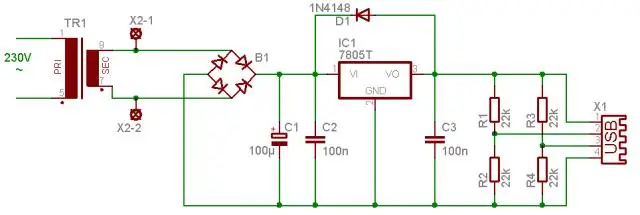
Taking Apart a 2nd Generation IPod Shuffle: Ακολουθεί μια πλήρης περιγραφή του τρόπου με τον οποίο μπορείτε να αφαιρέσετε ένα από τα νέα iPod Shuffles. Θα βρείτε ένα μικροσκοπικό κατσαβίδι κεφαλής philip και κάτι λεπτό και αιχμηρό, όπως μια βελόνα
